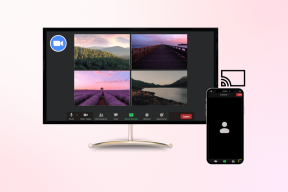Come sincronizzare i segnalibri di Chrome utilizzando il tuo account Google
Varie / / February 10, 2022
Se hai effettuato il passaggio a Chrome e non utilizzi nessun altro browser, puoi anche utilizzare la sua funzione di sincronizzazione dei segnalibri integrata.
La funzione di sincronizzazione dei segnalibri in Google Chrome esegue il backup dei segnalibri del browser sul tuo account Google e li sincronizza quando sei su Chrome su un altro computer.
Ecco una guida passo passo per l'intero processo.
Fai clic sull'icona della chiave inglese in alto a destra nel tuo browser Google Chrome. Vai a "Sincronizza i miei segnalibri".

Accedi ai segnalibri di Chrome da qualsiasi luogo: Perché limitarti quando puoi sincronizza i segnalibri di Chrome con altri browser anche?
Nella finestra di dialogo che si apre, accedi con il tuo account Google. Dopo l'accesso, tutti i segnalibri verranno trasferiti ai server di Google.
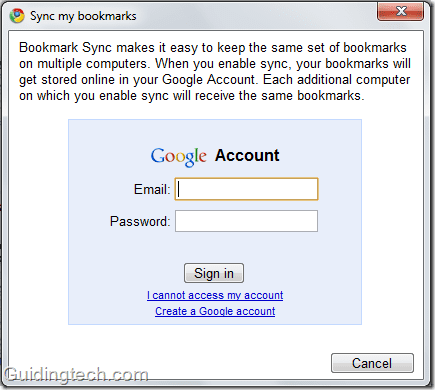
Se la funzione di sincronizzazione è già abilitata con il tuo attuale account Google su un altro computer, ti verrà richiesto per confermare che i tuoi segnalibri online esistenti verranno uniti ai segnalibri sul computer che stai utilizzando. Fai clic sul pulsante "Unisci e sincronizza" per unire e sincronizzare i tuoi segnalibri.
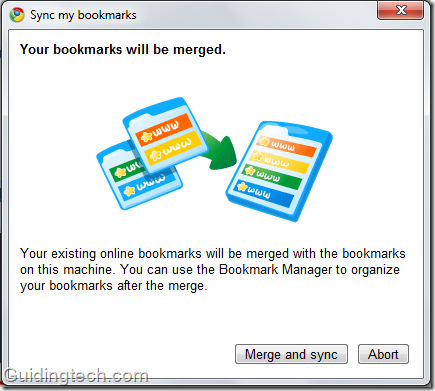
Verrà visualizzata una notifica di successo. Fare clic su OK.

Questo è tutto. I segnalibri sono ora sincronizzati. Un modo semplice per ottenere tutti i tuoi segnalibri su qualsiasi computer connesso a Internet in pochi secondi.
Se apporti modifiche ai segnalibri su un computer, la modifica apparirà immediatamente sul secondo computer. Potresti sincronizza i segnalibri di Chrome su tutti i computer che vuoi.
Ultimo aggiornamento il 02 febbraio 2022
L'articolo sopra può contenere link di affiliazione che aiutano a supportare Guiding Tech. Tuttavia, non pregiudica la nostra integrità editoriale. Il contenuto rimane imparziale e autentico.